適用於 Windows 11/10 的最佳 FAT32 格式化工具
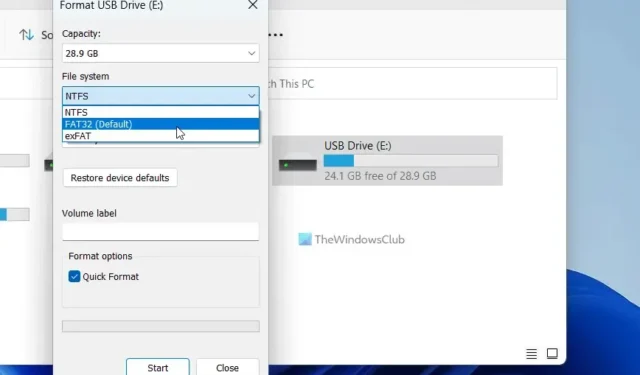
儘管在 Windows 11/10 中格式化分區 FAT32 很容易,但有時對某些人來說可能具有挑戰性。這就是為什麼您可以使用這些適用於 Windows 11/10的免費FAT32 格式工具之一。
什麼是 FAT32 格式化工具?
FAT32 格式化工具可以幫助您格式化使用 FAT32 系統的硬盤。FAT32 是事實上的文件系統標準。但是,此標準存在局限性。FAT32 驅動器上的單個文件不能超過 4 GB 的大小限制。此外,FAT32 分區必須小於 8 TB。這就是為什麼 FAT32 被認為適用於 USB 閃存驅動器或外部媒體而不適用於內部驅動器的原因。
適用於 Windows 11/10 的最佳 FAT32 格式化工具
您可以使用這些免費的文件系統管理工具或 FAT32 格式化工具格式化 HDD、SSD、存儲卡等。
- Windows 文件資源管理器
- 易我分區大師免費
- 傲梅分區助手標準版
- 使用 DIWePART
- MiniTool分區精靈家庭版
要了解有關這些應用程序的更多信息,請繼續閱讀。
1] Windows 文件資源管理器
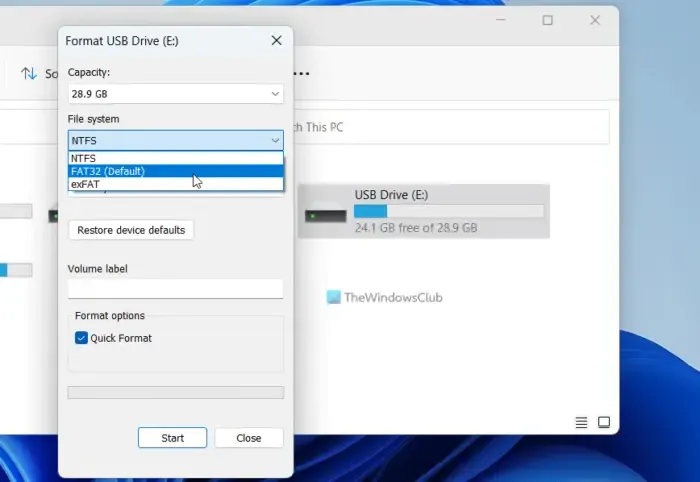
Windows 文件資源管理器是可用於將驅動器格式化為 FAT32 格式的默認選項。無論您使用的是 Windows 11、Windows 10 還是任何其他版本的 Windows,您當然都可以使用此工具來完成工作。另一方面,它適用於 HDD、SSD、USB 閃存驅動器、外部硬盤驅動器等。要使用它格式化為 FAT32 格式,請按照下列步驟操作:
- 打開此電腦並右鍵單擊要格式化的驅動器。
- 選擇格式選項。
- 展開文件系統下拉菜單。
- 選擇FAT32選項。
- 單擊“開始”按鈕。
讓它不間斷地完成。完成後,您的驅動器將被格式化為 FAT32 格式。
2] EaseUS 分區大師免費
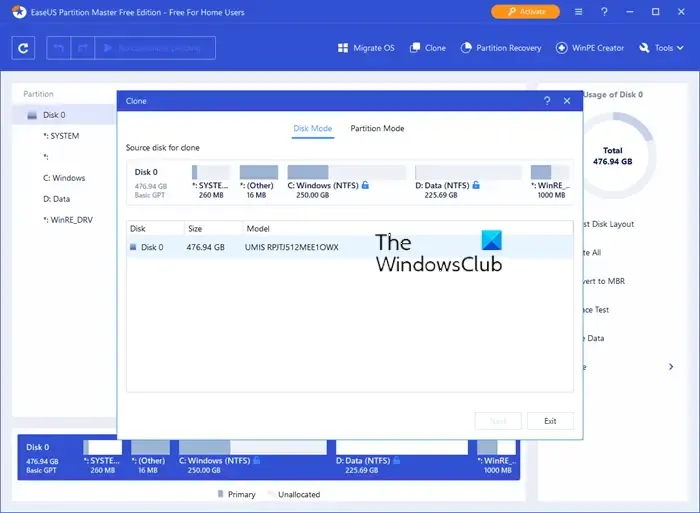
如果您不想使用內置應用程序,您可以選擇 EaseUS Partition Master Free。這是最好的免費應用程序之一,可用於將硬盤驅動器或 USB 閃存驅動器格式化為 FAT32 格式。無論您想將驅動器格式化為 FAT32、exFAT、NTFS 還是其他格式,所有選項都可在此文件系統管理應用程序中使用。
3]傲梅分區助手標準版
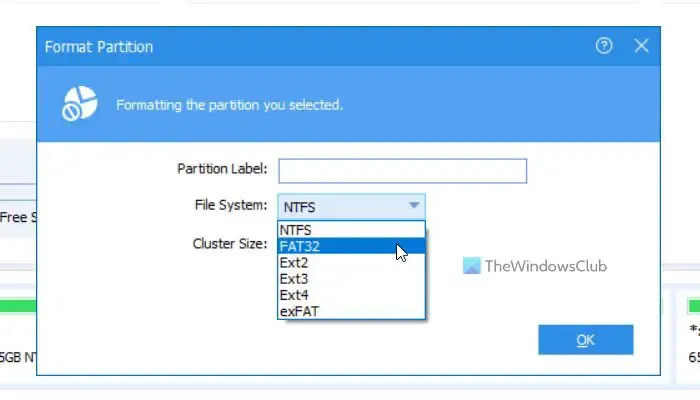
AOMEI Partition Assistant Standard Edition 是另一個免費軟件,就像此列表中提到的第二個應用程序一樣。也就是說,您可以在計算機上免費下載和使用它。它與 Windows 11 和 Windows 10 兼容。另一方面,您可以使用 USB 閃存驅動器、存儲卡、外部硬盤驅動器、互聯網 HDD/SSD 等,沒有任何問題。
4] 使用 DIWePART

DIWePART 是一個命令行工具,允許您以幾乎任何格式格式化您的硬盤驅動器和 USB 驅動器。儘管此方法比其他兩種方法耗時更多,但您可以毫無問題地完成工作。要記住的一件重要事情是,您需要format fs=fat32 quick在使用此實用程序時使用該命令。供您參考,您可以使用終端以及獨立版本的命令提示符來使用它。
5] MiniTool分區精靈家庭版
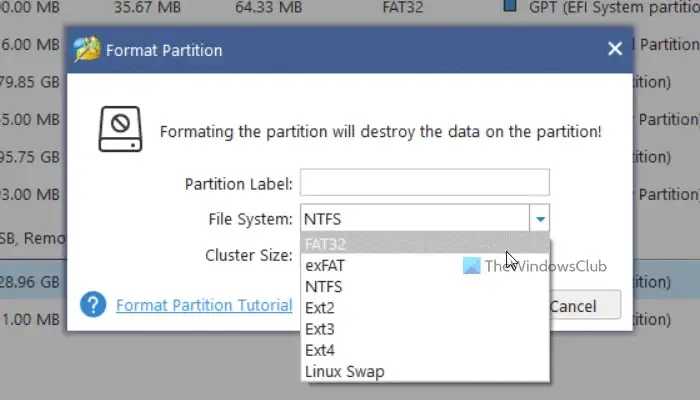
MiniTool Partition Wizard Home Edition 是另一個免費應用程序,可讓您將磁盤格式化為 FAT32 格式。與此列表中提到的兩個工具一樣,它也與 Windows 11、Windows 10 和其他一些 Windows 版本兼容。此應用程序中提供了多個文件系統選項 – 例如,您可以找到 FAT32、exFAT、NTFS 等。此應用程序的用戶界面非常整潔乾淨,因此您可以立即開始使用它。
如何在 Windows 11 中將 exFAT 轉換為 FAT32?
您可以使用 Windows 文件資源管理器將 exFAT 轉換為 Windows 11/10 中的 FAT32。如果 SD 卡或 USB 閃存驅動器採用 exFAT 格式,則可以將其格式化為 FAT32。但是,如果您不喜歡使用文件資源管理器,則可以使用此列表中提到的其他工具。



發佈留言